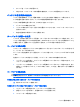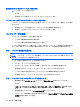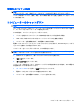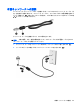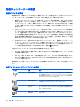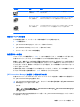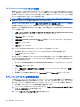Mini User Guide-Windows 7
4.
[ディスプレイの電源を切る]の設定を[しない]に変更します。
5.
[詳細な電源設定の変更]をクリックします。
6.
[スリープ]の横のプラス記号(+)→[次の時間が経過後休止状態にする]の横のプラス記号の順
にクリックします。
7.
バッテリ ゲージの調整後に設定を元に戻せるように、[次の時間が経過後休止状態にする]の下の
[バッテリ駆動]の設定を記録しておきます。
8.
[バッテリ駆動]の設定を[なし]に変更します。
9.
[OK]をクリックします。
10.
[変更の保存]をクリックします。
手順 3:バッテリを放電する
バッテリの放電中は、コンピューターの電源を入れたままにしておく必要があります。バッテリは、
コンピューターを使用しているかどうかにかかわらず放電できますが、使用している方が早く放電が
完了します。
●
放電中にコンピューターを放置しておく場合は、放電を始める前に作業中のファイルを保存して
ください。
●
放電中にコンピューターを使用する予定で、省電力設定を利用している場合、放電処理中はシス
テムの動作が以下のようになります。
◦
モニターが自動的にオフになりません。
◦
コンピューターがアイドル状態のときでも、ハードドライブの速度は自動的に低下しませ
ん。
◦
システムによるハイバネーションは開始されません。
バッテリを放電するには、以下の操作を行います。
1.
コンピューターを外部電源から切り離します。ただし、コンピューターの電源は切らないでくだ
さい。
2.
バッテリが放電するまで、バッテリ電源でコンピューターを動作させます。バッテリの放電が進
んでロー バッテリ状態になると、バッテリ ランプが白色で点滅し始めます。バッテリが放電す
ると、バッテリ ランプが消灯して、コンピューターの電源が切れます。
手順 4:バッテリを完全に再充電する
バッテリを再充電するには、以下の操作を行います。
1.
コンピューターを外部電源に接続して、バッテリが完全に再充電されるまで接続したままにしま
す。再充電が完了すると、コンピューターのバッテリ ランプが白色に点灯します。
バッテリの再充電中でもコンピューターは使用できますが、電源を切っておく方が充電が早く完
了します。
2.
コンピューターの電源を切っていた場合は、バッテリが完全に充電されてバッテリ ランプが白
色に点灯した後で、コンピューターの電源を入れます。
バッテリ電源の使用
25